デフォーマの検証機能
最終更新: 2024年2月13日
子のデフォーマやアートメッシュは、親のワープデフォーマから頂点がはみ出してしまった場合、負荷がかかりデータが重くなります。
(詳しくは「親子関係構築時の注意点」をご覧ください)
ここでは、デフォーマからはみ出した頂点をわかりやすく可視化する機能を紹介します。
デフォーマの子のオブジェクトの検証
[表示]メニュー →[親デフォーマからはみ出した頂点をハイライト]をクリックしデフォーマの検証機能を有効にします。
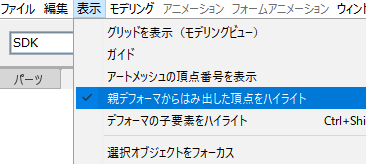
子のデフォーマやアートメッシュの頂点が親のワープデフォーマからはみ出してしまった場合は、頂点の色が下図のように水色に変化します。
| ① | アートメッシュ | |
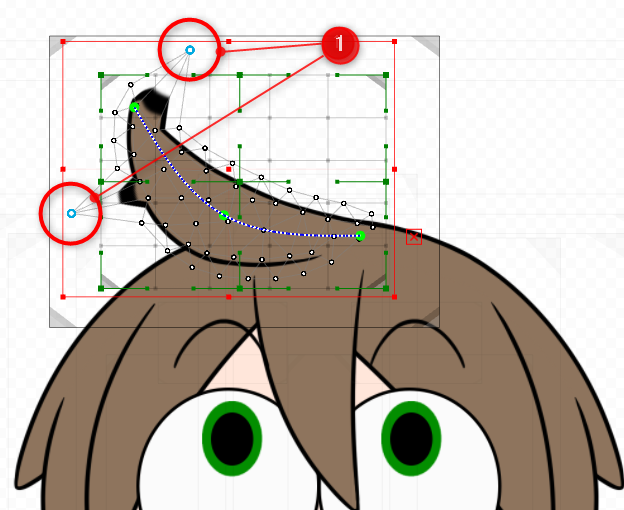 |
 |
|
| ② | ワープデフォーマ | |
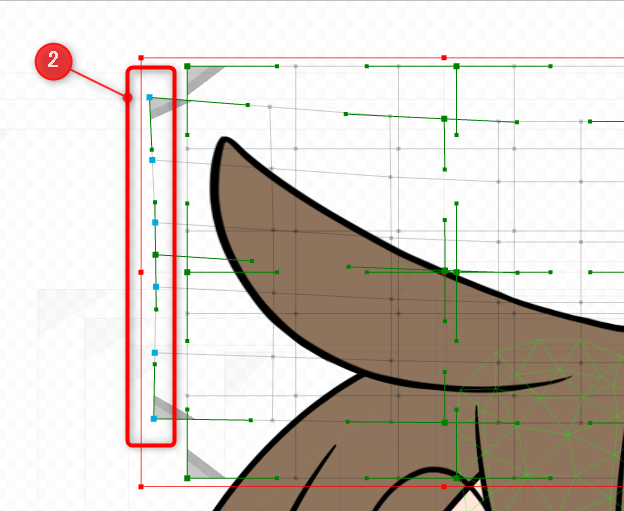 |
 |
|
| ③ | 回転デフォーマ | |
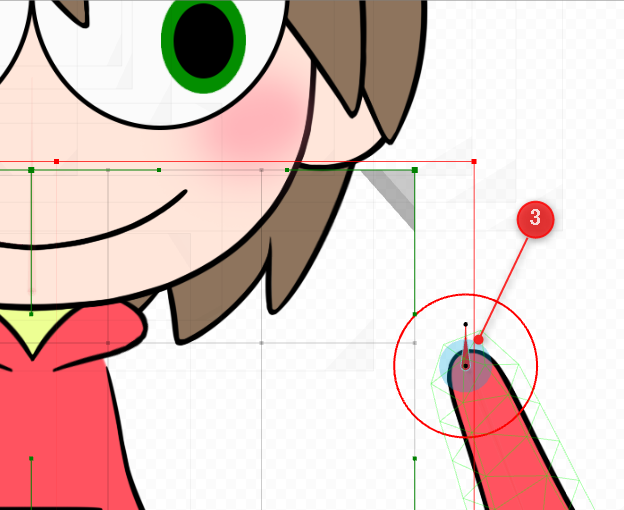 |
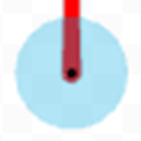 |
|
頂点がはみ出したとしても動作に問題はありませんが、モデル作成中にはみ出しを検知した場合は調整することをおすすめします。
デフォーマの検証
親デフォーマからのはみ出しがある場合、デフォーマ検証を行うことで対象の頂点を特定することができます。
[モデリング]メニュー→[デフォーマ]→[デフォーマの検証]をクリックし[デフォーマの検証]ダイアログを表示します。
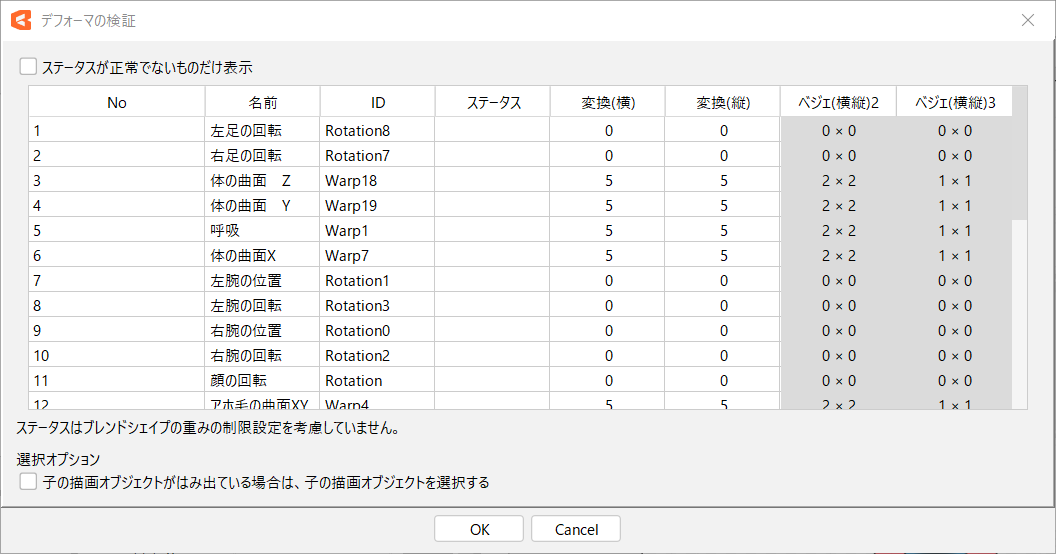
左上にある「ステータスが正常でないものだけ表示」にチェックを入れると、絞り込むこともできます。
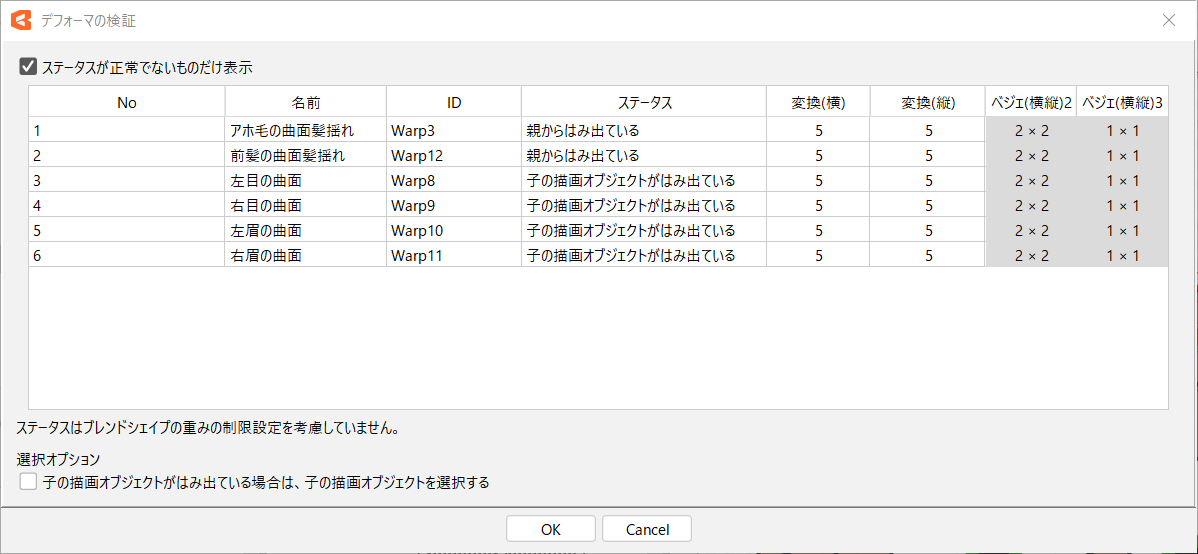
[変換の分割数:(横×縦)]と、[ベジェの分割数:(横×縦)]を確認することができます。
※ベジェ(横縦)2は編集レベル2、ベジェ(横縦)3は編集レベル3になります。
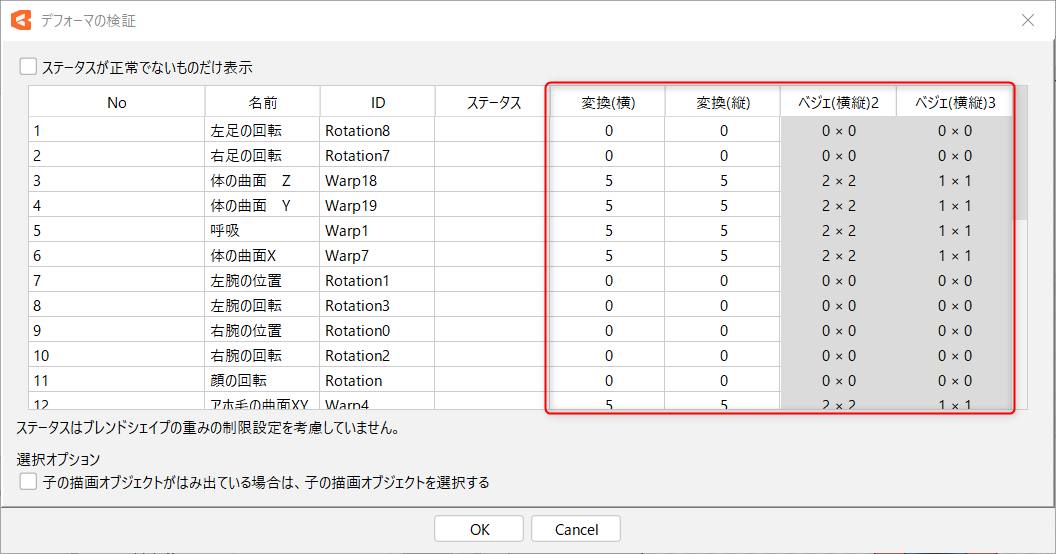
さらに、編集したいデフォーマを選択後[OK]をクリックすると、対象のデフォーマが自動選択されるため(複数可)容易に検索することが可能です。
※編集したいデフォーマのダブルクリックでも選択することができます。
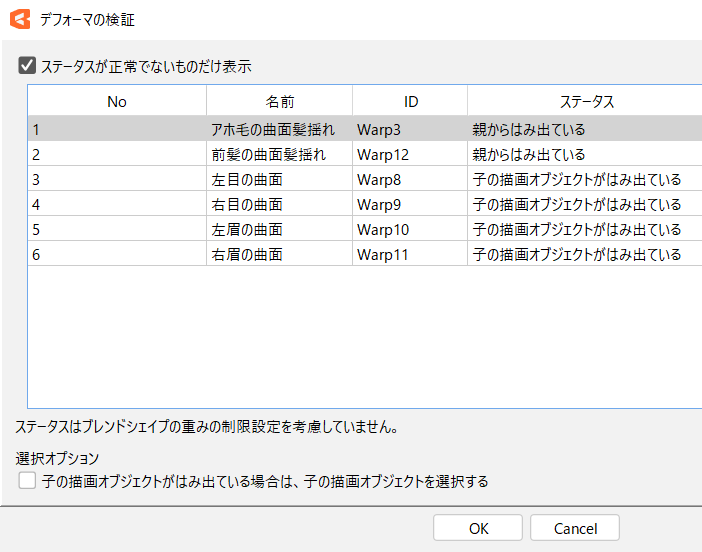 | 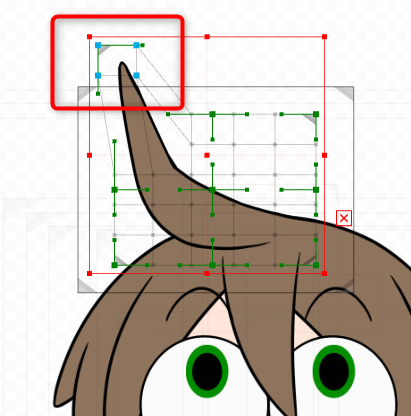 |
「子の描画オブジェクトがはみ出ている場合は、子の描画オブジェクトを選択する」にチェックを入れると、ステータスが[子の描画オブジェクトがはみ出ている]の場合に子の描画オブジェクトが自動選択されます。
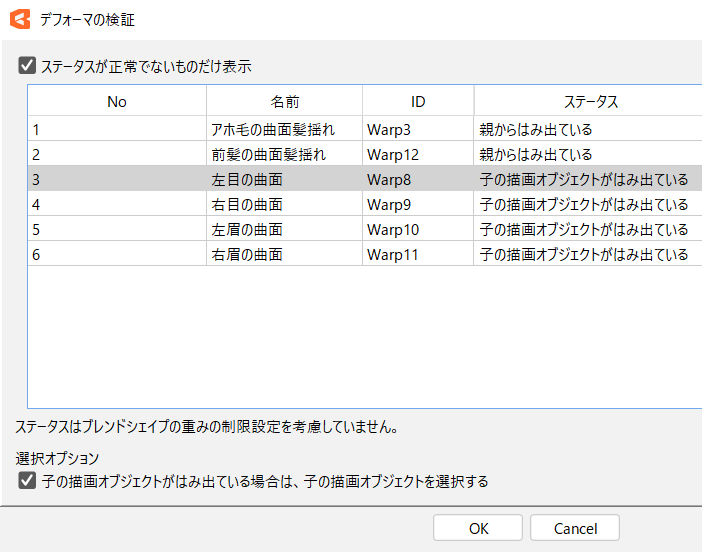 | 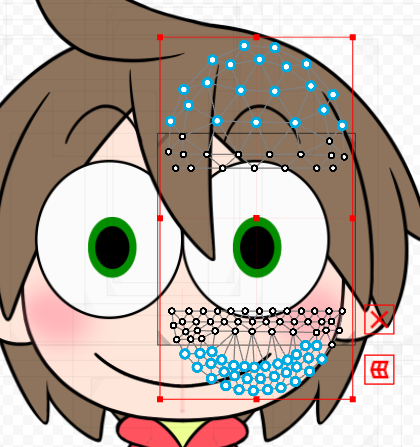 |
Tips
デフォーマの検証機能はブレンドシェイプに対応しています。
また、ステータスはブレンドシェイプの重みの制限設定を考慮していません。
中身のないデフォーマを選択する機能
モデルの統計情報ダイアログから、オブジェクトが子供として設定されていない中身のないデフォーマを検出し選択することができます。
[ファイル]メニュー→[モデルの統計情報]をクリックし[モデルの統計情報ダイアログ]を表示します。
モデルの統計情報の中に[中身のないデフォーマの数]が表示されます。
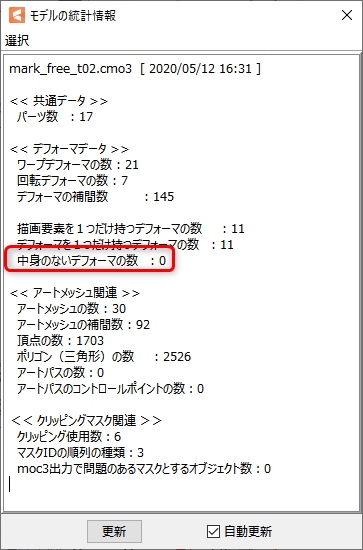
[選択]メニュー→[中身のないデフォーマを選択]をクリックし、対象を検出します。
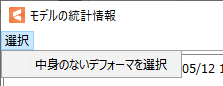
中身のないデフォーマが自動選択されます。

モデルが完成後、不必要なデフォーマは削除しておきましょう。
ワープデフォーマリサイズ時の子要素を表示
ワープデフォーマの大きさを変更する際に、子要素のオブジェクトを表示することができます。
[表示]メニュー→[ワープデフォーマリサイズ時の子要素を表示]をONにします。
Ctrlを押しながらワープデフォーマを変形させると、子のオブジェクトが薄い赤色で表示されます。

ワープデフォーマリサイズ時の子要素の色は変更できます。
[ファイル]メニュー→[環境設定]を開きます。
[オブジェクトのスタイル]にある[リサイズ時の子要素の色]から設定してください。
環境設定についての詳細は「環境設定」をご覧ください。
